
¿Conoces los problemas frecuentes en Deepin? ¿Quieres saber por qué ocurren? ¿En qué momento se rompió todo? Esta lista contiene información para solucionar incidentes relacionados al sistema operativo. Nuestro objetivo es conseguir un sistema operativo libre de errores con la ayuda de nuestra comunidad.
En caso que no puedas iniciar Deepin, revisa la guía para posible soluciones de arranque. En la mayoría de los casos, se usan Deepin Recovery. Muchas soluciones resultaron ser útiles que en retirar el sistema operativo del disco.
Lista de problemas frecuentes en Deepin
Error de instalación
Por causas algo comprensibles, Deepin deja de instalarse correctamente por problemas de datos, compatibilidad con la BIOS, etcétera. A continuación, dejamos una lista de soluciones para volver a instalar con algunos ajustes establecidos.
Arranque e inicio de sesión
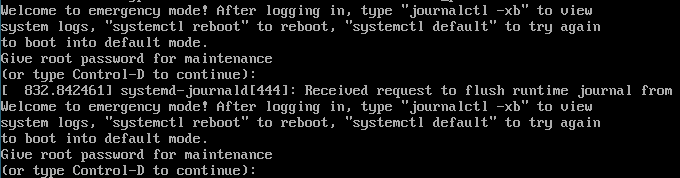
Cuando inicias Deepin te aseguras que el sistema inicie correctamente (e instalado con un correcto disco de arranque). En la mayoría de los casos, siempre que cumplas con los requisitos, no genera problemas. Si por alguna razón empieza a fallar, comprueba si la BIOS está permitiendo el arranque (identifica los pitidos o beeps). Algo similar produce al tener el aviso ‘Activar inicio rápido’, si se instaló junto a Windows, que recomendamos desactivarlo si genera conflictos.
Una vez que aparezca el logotipo, en ocasiones te encontrarás con este aviso, considerado como uno de los mayores problemas frecuentes en Deepin:
You are in emergency mode...
Press Enter to continueTe animamos a encontrar posibles soluciones relacionadas con el modo emergencia al inicializar el arranque.
Paquetes y repositorios
Los paquetes y repositorios son importante para el software Deepin. En general, no solemos hablar de ello gracias a la tienda de aplicaciones. Pero si te encuentras los términos «no es posible instalar» o «problemas al actualizar», entre otros avisos, deberás tomar medidas de emergencia para evitar que ocurra «romper el sistema».
Si has conseguido instalar aplicaciones en Deepin Store, pero no pudiste ejecutarlo, revisa el mensaje de error para corregirlo. De lo contrario, prueba a ejecutar su versión flatpak, snap y appimage, si está disponible. En el caso que uses la aplicación bajo appimage, la opción recomendada, bastaría con instalar su lanzador para instalar los programas de forma alternativa.
Otra solución es comprobar los paquetes que puedes actualizar e instalar desde los repositorios con la ayuda de la terminal:
sudo apt update
sudo apt-get check
sudo apt full-upgradeCasos aparte tienes una sección para conocer las Llaves GPG (en caso que el repositorio no funcione) y la herramienta needrestart (que ayuda a reiniciar servicios del sistema).
Particiones
Deepin tiene una herramienta para reparar particiones EXT4 (relacionado con problemas de arranque o pérdida de datos). También puedes formatear discos duros para limpiarlos completamente.
Audio
Deepin tiene un controlador de audio funcional ya incluido. Visita la guía para reinstalar el controlador de audio. En cualquier caso, comprueba si se instalaron los códecs para determinado formato de sonido.
Gráficos
Deepin tiene controladores para las tarjetas gráficas. Siempre puedes instalar desde su aplicación o hacerlo manualmente. En cualquier caso, comprueba si se instalaron los códecs para determinado formato de vídeo. En el caso de Nvidia tienes a disposición los siguientes artículos:
- Instalar controlador Bumblebee
- Instalación de NVidia desde su ejecutable
- Solución al problema gráfico en tarjetas Nvidia
En raras ocasiones, te encontrarás los siguientes casos. Haz clic en uno de ellos para conocer sus posibles soluciones.
- Cómo desactivar los efectos de ventana
- Arreglos en integración gŕafica QT
- Cómo remover las bandas gráficas en la grabación
Conexión
Deepin se conecta a la Internet vía cable o Wifi. Si tienes problemas, tienes un listado de controladores conflictivos en Reinstalar controladores Wifi. También funciona con Bluetooth, tienes una página para corregir ciertos problemas de conectividad Bluetooth.
Consumo de energía
Deepin tiene un ahorrador de energía, que los puedes configurar en el centro de control.
Estabilidad del sistema
La aplicación para revisar el rendimiento del software es el «Monitor del sistema«. En caso que el equipo esté lento o reaccionando con demoras, prueba a realizar la limpieza (como la caché de paquetes), desactivar las aplicaciones que inician tras el arranque o añade partición de intercambio para mitigar programas con mucho consumo de memoria.
- Reiniciar la PC en situaciones críticas
- Limpieza del sistema
- Desinstalar un programa
- Desactivar «Añadir al arranque» (más en Panel y lanzador)
Lista de problemas con aplicaciones
Como complemento a esta guía, recopilamos pequeños tips para determinados programas como:
- Virtualbox: Núcleo de virtualización
- Telegram: lista de sugerencias
Casos especiales
Reinstalar componentes de Deepin
Opcionalmente, puedes restablecer el funcionamiento de Deepin como si fuera la primera vez. Para ello realiza lo siguiente:
- Borrar la caché:
rm -rf ~/.cache/* - Restablecer ajustes del administrador de ventanas rm -rf ~/.config/kwinr*
- Reinstalar escritorio con
sudo apt install --reinstall dde-desktop deepin-default-settings deepin-desktop-base deepin-wallpapers
Reinstalar sistema
También puedes reinstalar el sistema, para este caso:
- De forma implementada existe una opción para restablecer a valores de fábrica.
- Si vas a hacer de forma manual tendrás que conocer los archivos que necesitas respaldar para no perderlos.
¿No encontraste uno de los problemas frecuentes?

En Deepin tenemos un catálogo de minitutoriales. Puedes consultar haciendo una búsqueda, empleando palabras claves o sus sinónimos. Prueba, por ejemplo, con «Deepin no inicia».
Si deseas aportar alguna sugerencia, no olvides crear un tema en nuestro foro. Especifica los detalles del problema y las soluciones que encontraste con la mayor claridad posible (incluido la información del equipo). Agradecemos tu participación.
